
2023年8月1日に、Lステップの新機能「ファネル分析」が発表となりました。
※プロプラン以上で利用可能です。
今回は「ファネル分析」の設定方法や分析画面の見方、活用事例までまとめて解説します。
ファネル分析とは?
ファネル分析とは、スタートから目標地点までのユーザーの行動を分解し、離脱が多いポイントを特定するマーケティング手法です。
例えば以下のように、友だち追加から商品購入までの過程を分解し、見える化できます。
- スタート:友だち追加 (100%)
- 中間地点:アンケート回答(40%)
- 目標地点:商品購入 (30%)

離脱ポイントがわかると、アンケートの訴求や回答特典の見直しなど、今何をすべきかを判断しやすくなるのがメリットです。
クロス分析との違い
ファネル分析は、スタートから目標地点までのユーザーの行動を分析する機能です。離脱が多いポイントの特定を主な目的としています。
一方クロス分析は、2つ以上の項目を掛け合わせて分析する機能です。
 両者は組み合わせの利用がおすすめです。
両者は組み合わせの利用がおすすめです。
ファネル分析ではユーザーの属性まではわからないですが、クロス分析を併用すると見える化できるからです。
例えばファネル分析で、以下のような結果が出たとします。
- スタート:友だち追加 (100%)
- 中間地点:アンケート回答(80%)
- 目標地点:商品購入 (30%)
目標地点の商品を購入した人・していない人に、どのような特徴があるかを見たいときは、クロス分析を使います。
- 商品購入者×年代×性別
- 商品購入未回答者×年代×性別
仮に属性に特徴が見られれば、より具体的な改善案を検討できるでしょう。
ファネル分析を使うメリット
ファネル分析を使うメリットを紹介します。
離脱ポイントが分かる
ファネル分析によって、友だちがどの段階で離脱が多いのか、一目で把握できます。
離脱率の高いフェーズの原因を分析することで、改善すべきポイントが明確になるでしょう。
例えば、説明会の申込は多いけど参加人数が少ない場合、
リマインダが足りていなかった
当日の案内が不十分だった
といった原因が考えられ、対策が取れます。
このように、ユーザーの離脱ポイントを的確に見極め、改善しやすくなることはメリットのひとつです。
A/Bテストの検証がしやすい
ファネル分析を活用して、A/Bテストができます。
例えば、一連の流れは同じでメッセージ内容のみを変えた場合、離脱率が高いフェーズや継続率が高いフェーズを比べることにより、反応率の高いメッセージだけを残すことができます。
達成率が視覚化できる
ファネル分析では、目標値(KPI)を設定できます。
目標値を設定することにより、それに対しての達成率が視覚化できて判断しやすくなります。
最終目標までのどのフェーズで未到達人数が多いのか、目標値と実際の人数の差を可視化することにより、改善策や即時の軌道修正ができるでしょう。
案件の進捗管理ができる
ファネル分析により、どの友だちがどこまで進んでいるか、案件の途中経過や進捗確認ができます。
各案件の進捗は担当に確認しないと分からない、といったことがないようにリアルタイムで進行状況がわかり、納期遅れや漏れを防ぐことができます。
ファネル分析の設定方法
ファネル分析の設定は、大きく3つの手順で行います。
- 計測対象を設定:計測対象の友だちを設定する
- フェーズを設定:友だちの推移を計測するためにゴールまでのプロセスを設定します。
- ファネル分析名を設定:作成したファネル分析に名前をつけます。
管理画面の登録手順に沿って、順番に説明します。
はじめに、Lステップ管理画面左メニューの【ファネル分析】>【+ファネル分析を作成】をクリックします。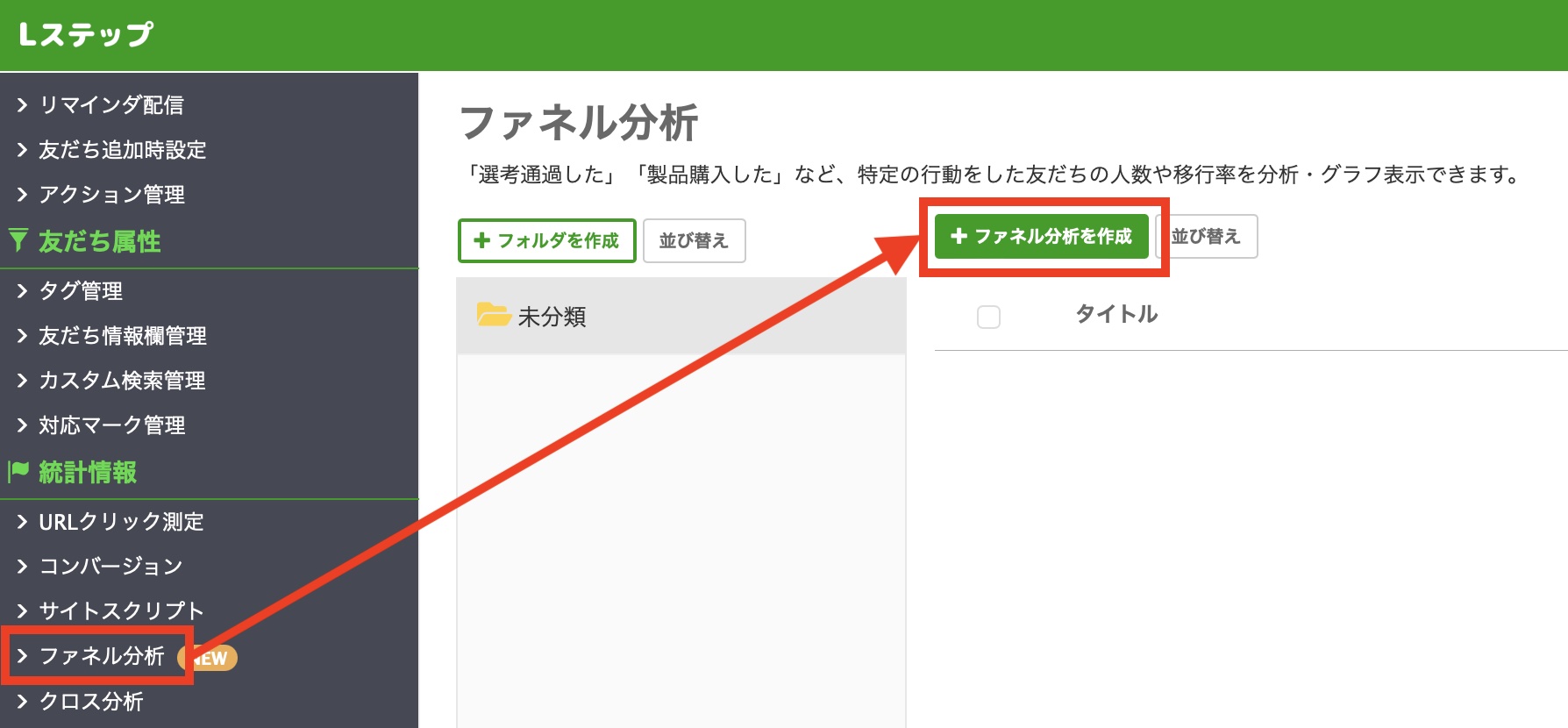
計測対象を設定
計測する友だちの対象を設定します。
1. 計測する友だちの範囲を指定します。
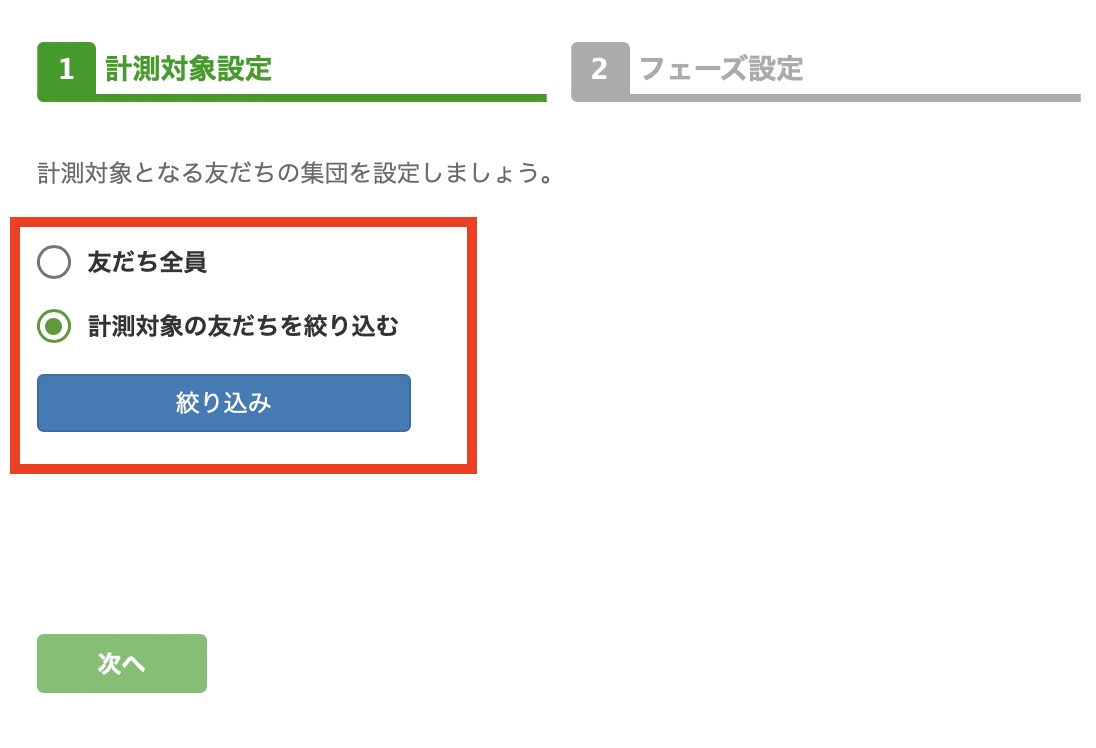
| 対象 | 絞り込み人数 |
| 友だち全員 | 制限人数なし |
| 計測対象の友だちを絞り込む | 最大10,000人 |
2. 友だちを絞り込む場合、例えばアンケート回答があった友だちだけを分析したい、テストアカウントを除外したいなどの条件で絞り込みます。
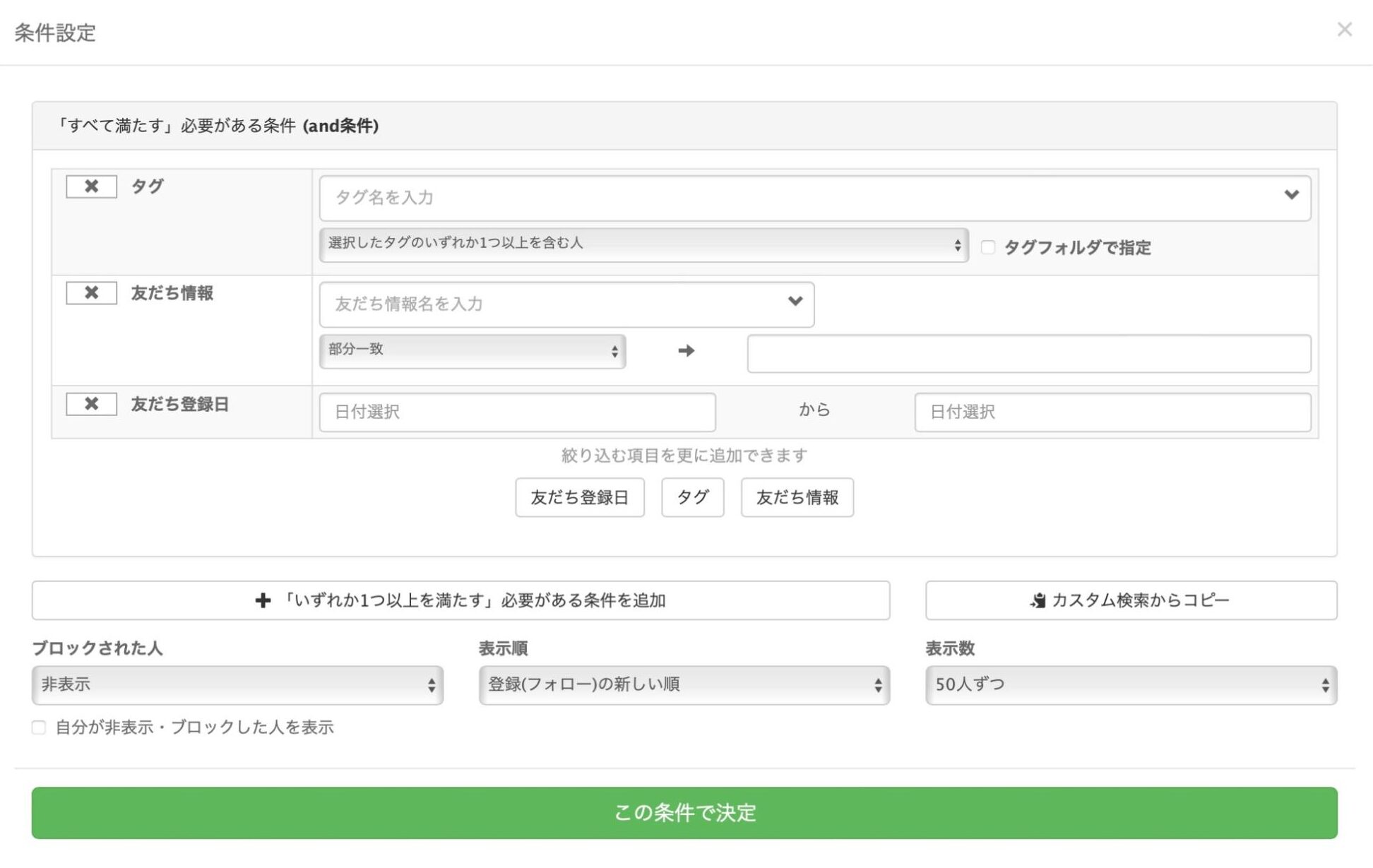
この画面で設定できる項目は「タグ」「友だち情報」「友だち登録日」の3項目のみです。
3. 計測対象の設定が完了したら、【次へ】をクリックします。
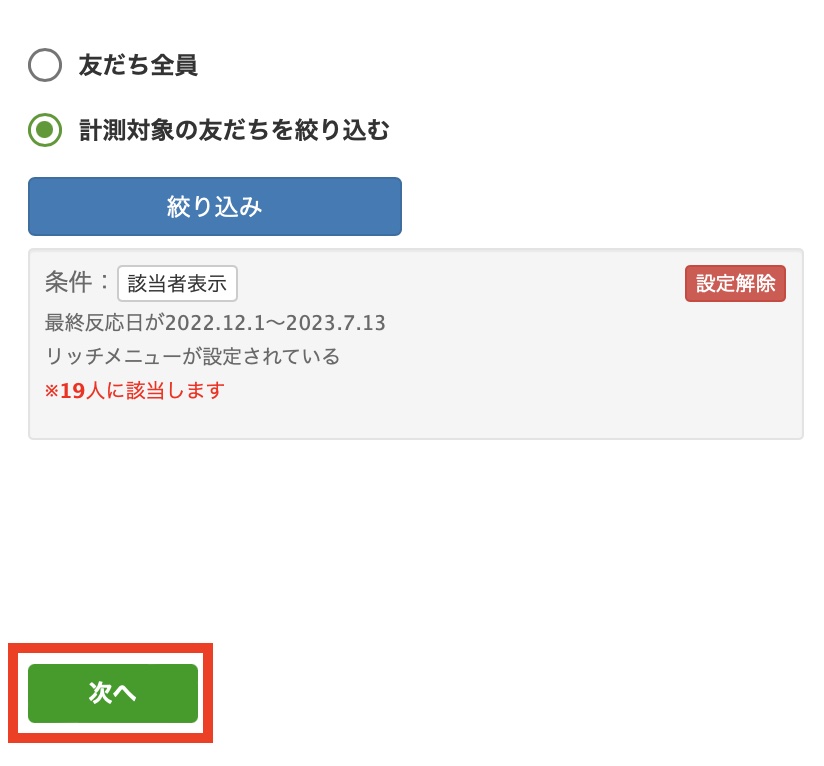
フェーズを設定
続いて、ゴールに至るまでのフェーズを設定します。
フェーズとは「イベント申込み」「アンケート回答」などのように、通過したことを確認すべきポイントのことです。
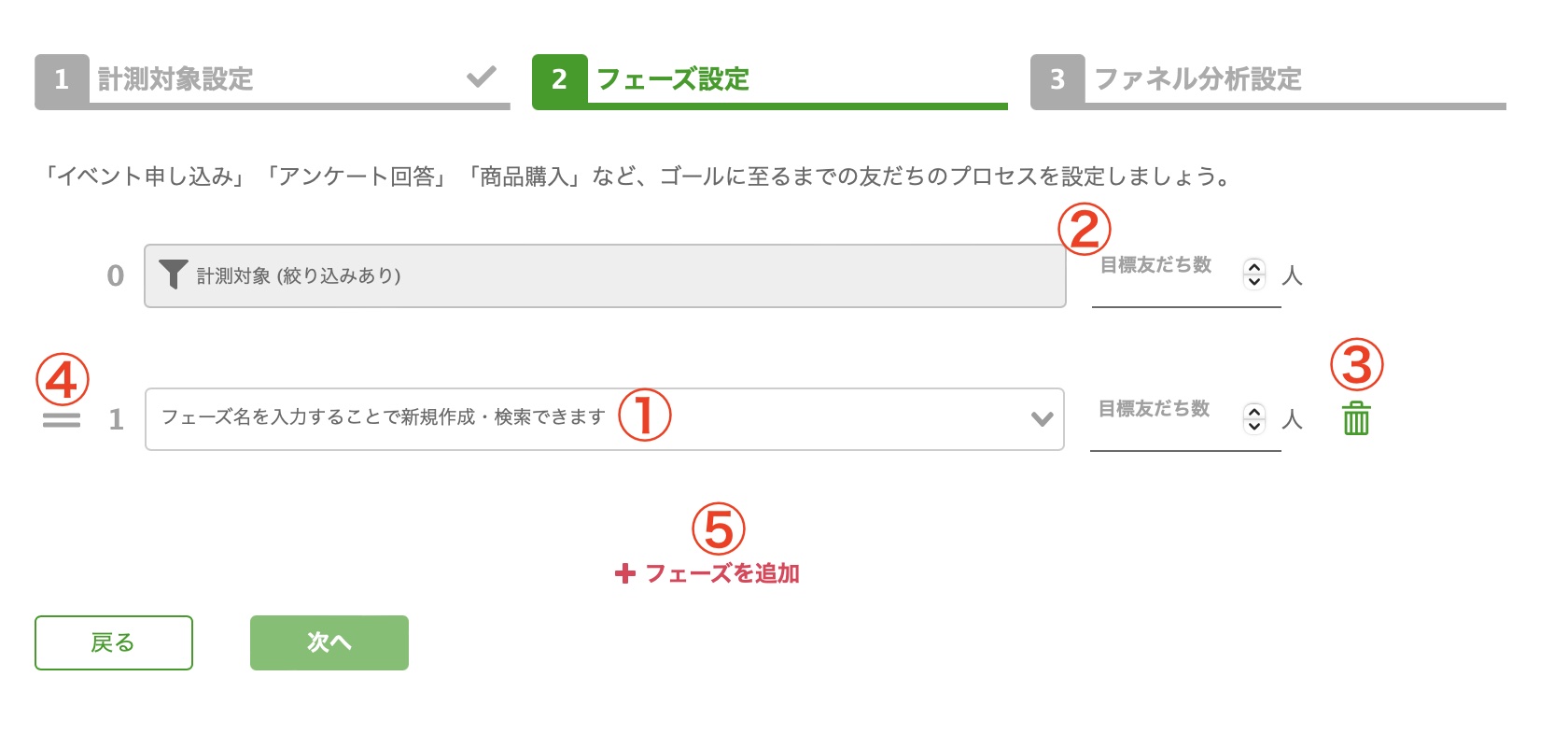
①設定したいフェーズの名前を入力します。または、既に別のファネル分析などで作成済みのフェーズを選択します。
新規のフェーズを作成する場合は、登録したいフェーズ名を入力して【フェーズを作成】をクリックすると、画面上で新しく作成できます。
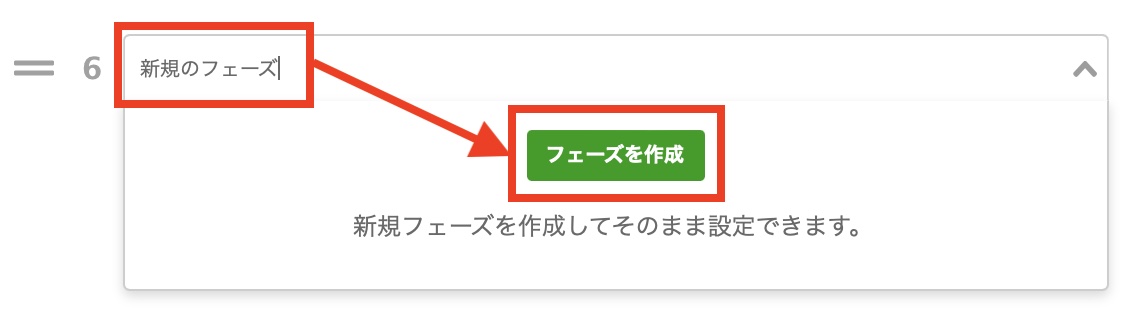
②「目標友だち数」は、該当するプロセスに到達してほしい友だち数の目標値を入力します。
③設定したフェーズを削除します。
※ここではフェーズ自体は削除されず、このプロセス上でのみ削除されます。
④フェーズの並べ替えができます。
⑤「+フェーズを追加」は、新しいフェーズを追加できます。
※フェーズ自体は無制限で作成可能ですが、ひとつの分析で設定できるフェーズは25個までです。
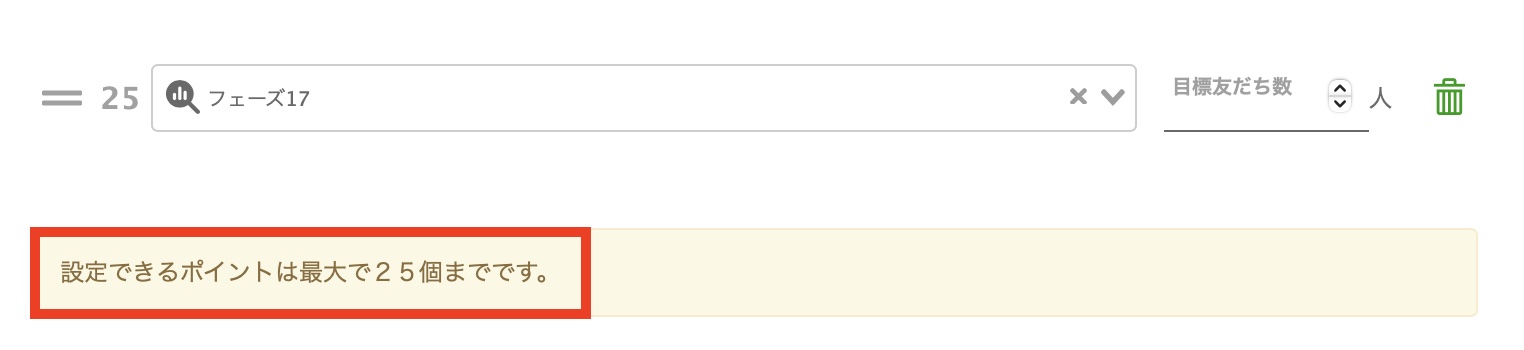
フェーズの設定が全て完了したら、【次へ】をクリックします。
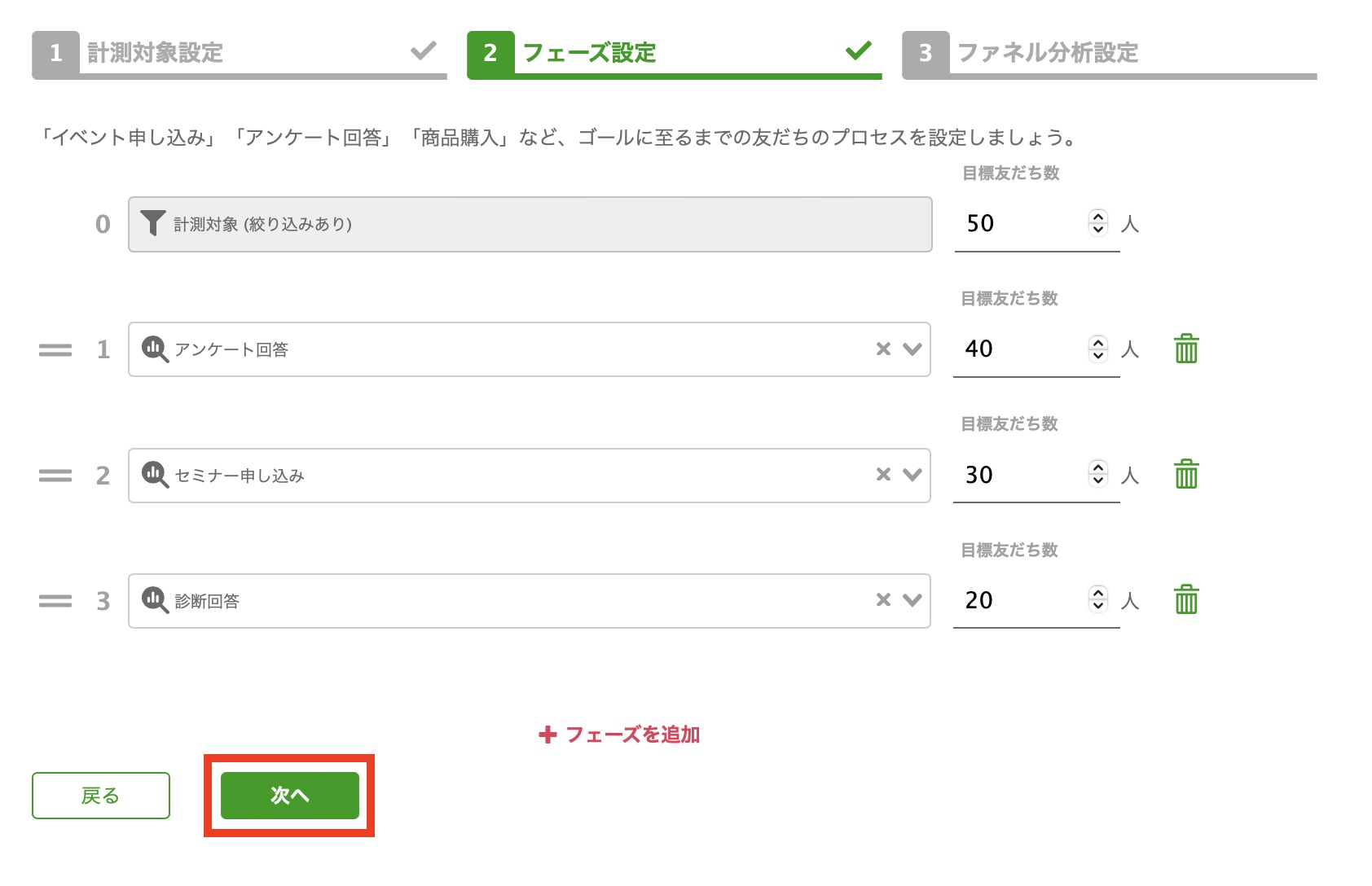
ファネル分析名を設定
最後に、作成したファネル分析のタイトルを設定します。フォルダアイコンをクリックすると、保存するフォルダを選択できます。
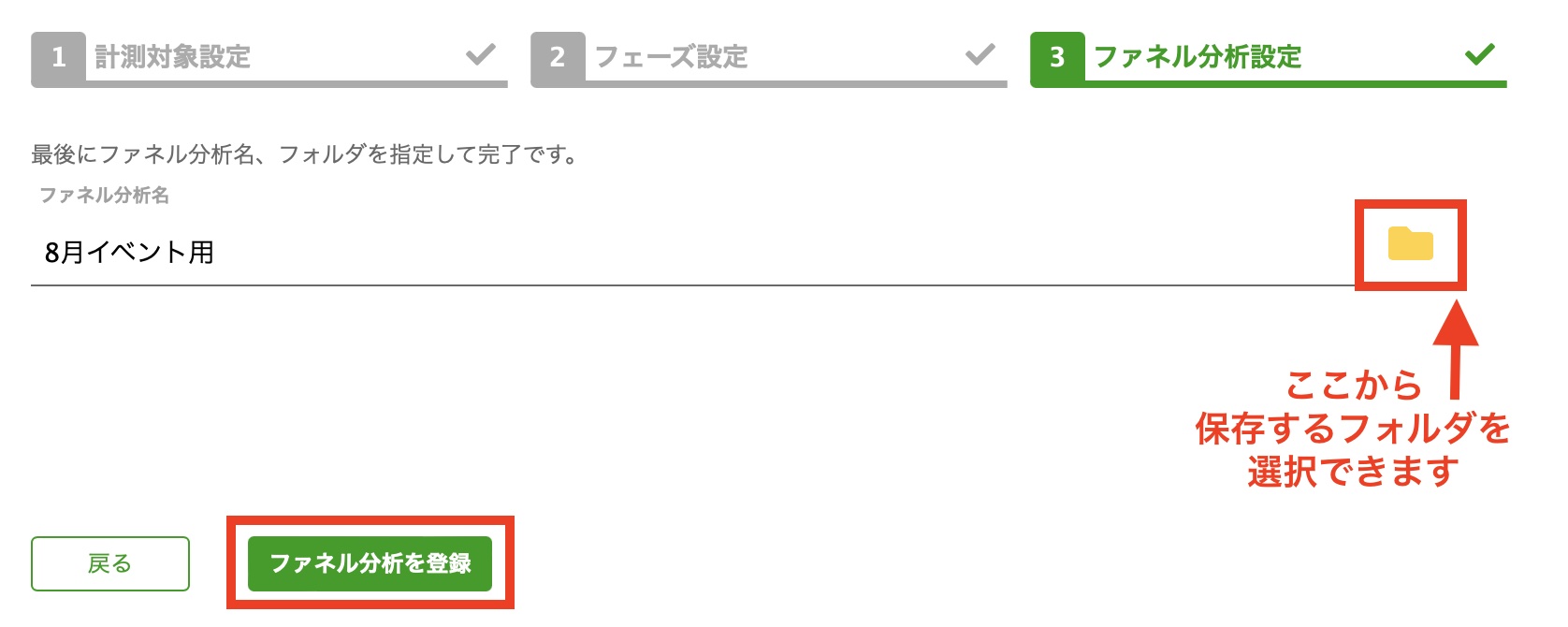
設定が完了したら、【ファネル分析を登録】をクリックして完了です。
友だちをフェーズに追加・外す方法
友だちをフェーズに追加する方法と外す方法について、自動と手動での操作をそれぞれ解説します。
手動では、過去にすでに通過した友だちにフェーズを追加できます。
自動での操作方法
友だちの行動によって自動でフェーズの操作をする場合は、アクション設定を使用します。
例:回答フォームの回答を通過ポイントとする時
①回答フォームの回答後アクション【アクション設定】>【ファネル分析】をクリックします。
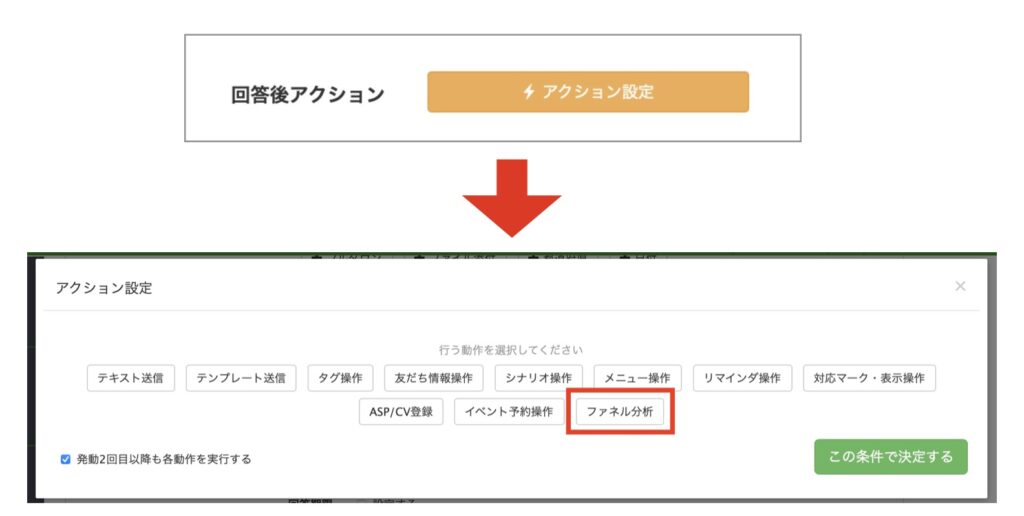
②「フェーズを通過させる」を選択して、作成したフェーズを指定し、保存します。
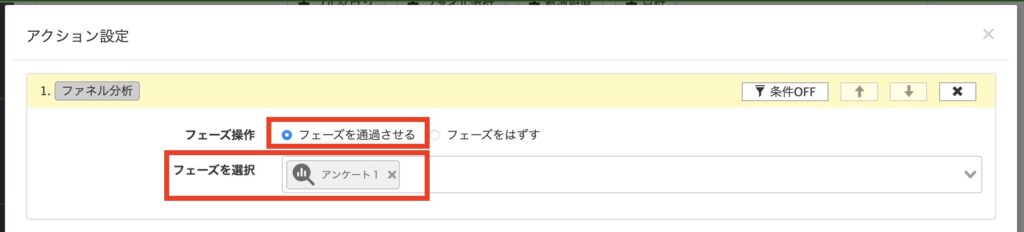
フェーズを外したい場合は、フェーズ操作で「フェーズをはずす」を選択してください
手動での操作方法(過去に通過していた友だちにフェーズを付ける)
手動でフェーズを操作する方法を解説します。
【一括操作を使う方法】
①【友だちリスト】からフェーズ操作をしたい友だちを選択します。
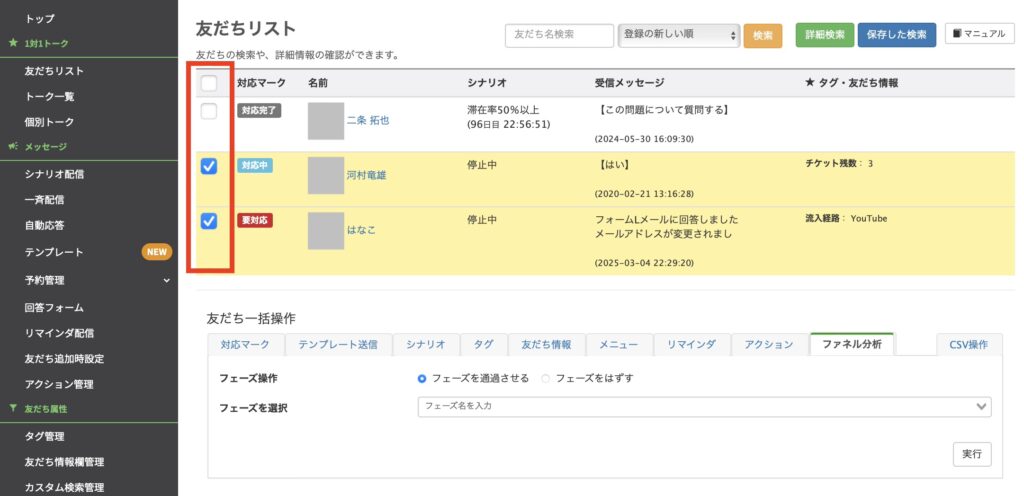
②【友だち一括操作】>【ファネル分析】をクリックします。
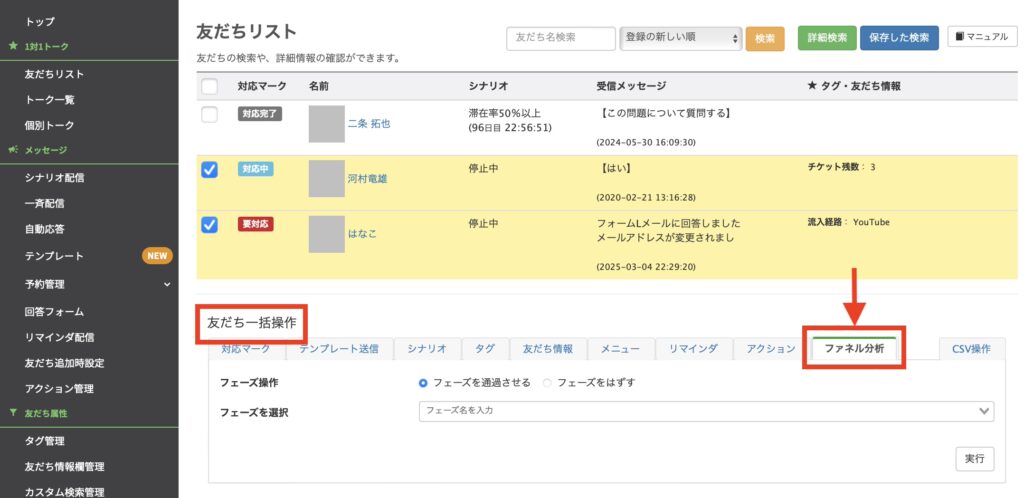
③「フェーズ操作」「フェーズを選択」を選択し、【実行】をクリックします。
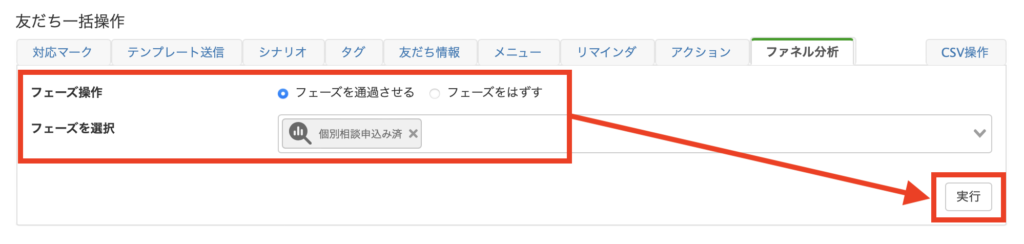
【アクション管理を使う方法】
あらかじめフェーズを操作するアクション管理を作成しておき、友だちリストから選択して一括で実行できます。
①【アクション管理】>【+新しいアクション】をクリックします。
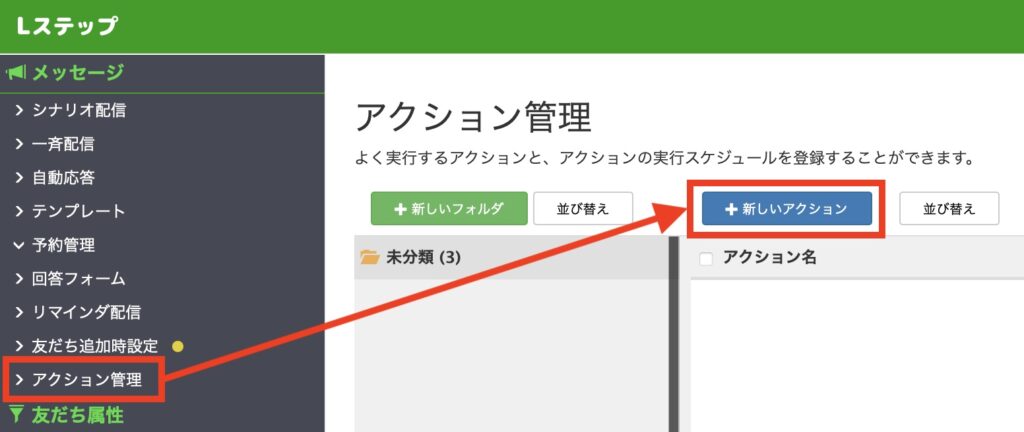
②操作したいフェーズを選択し、保存します。

③友だちリストから対象の友だちを選択し、【友だち一括操作】>【アクション】で、先ほど作成したアクションを選択します。実行をクリックして完了です。
フェーズを外したい場合は、②で「フェーズをはずす」アクションを作成します。
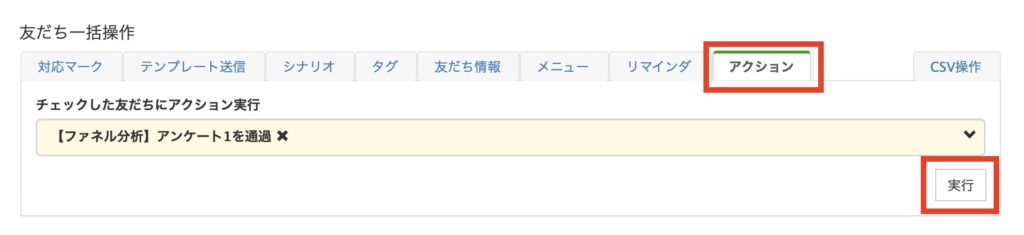
友だち詳細画面では、ファネル分析タブから計測中のファネル分析を選択すると、現在のフェーズの通過状況の確認ができます。
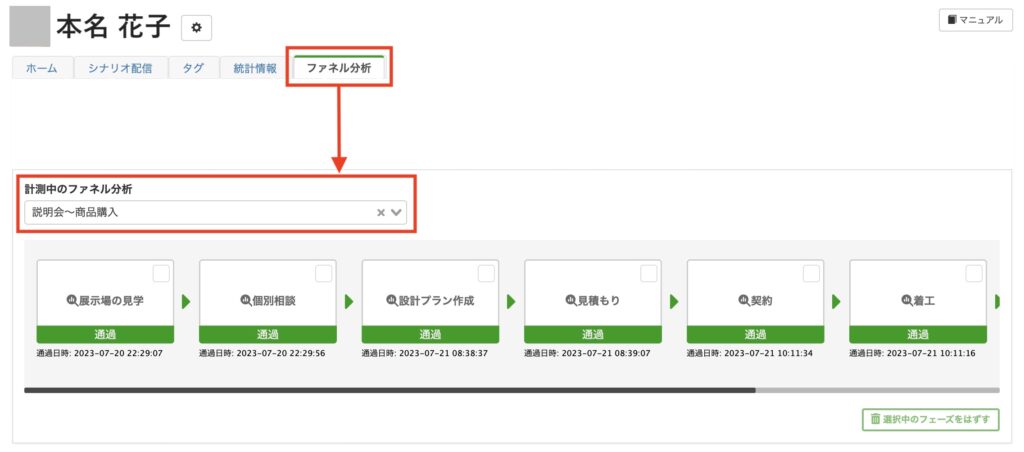
個別にフェーズを外したい場合、【友だち詳細画面】>【ファネル分析】から外したいフェーズを選択し、【選択中のフェーズをはずす】から外せます。
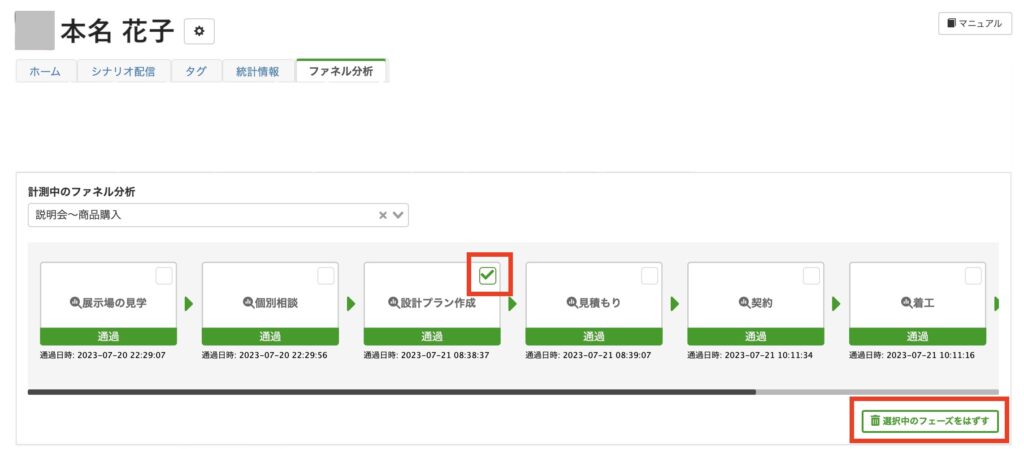
個別にフェーズを追加させたい場合は、【友だち詳細画面】>【アクション】から実行したいファネル分析のアクションを選択し、【実行】をクリックします。
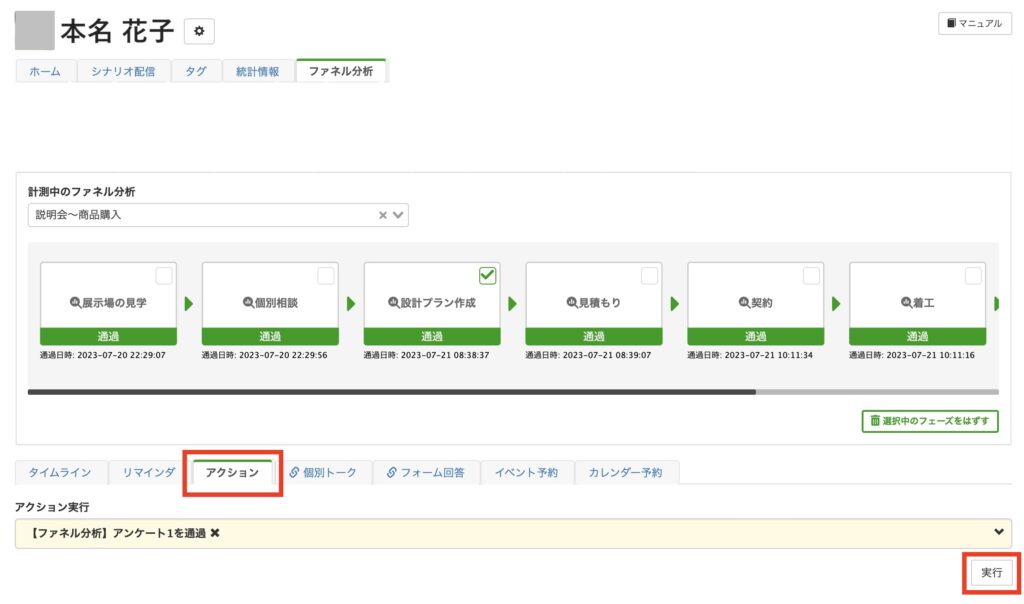
分析画面の見方
分析結果画面では、作成したファネル分析の結果をグラフと表で確認できます。
フェーズごとの移行率や人数、目標比の数値などを確認でき、グラフをPDFデータとしてダウンロードすることもできます。
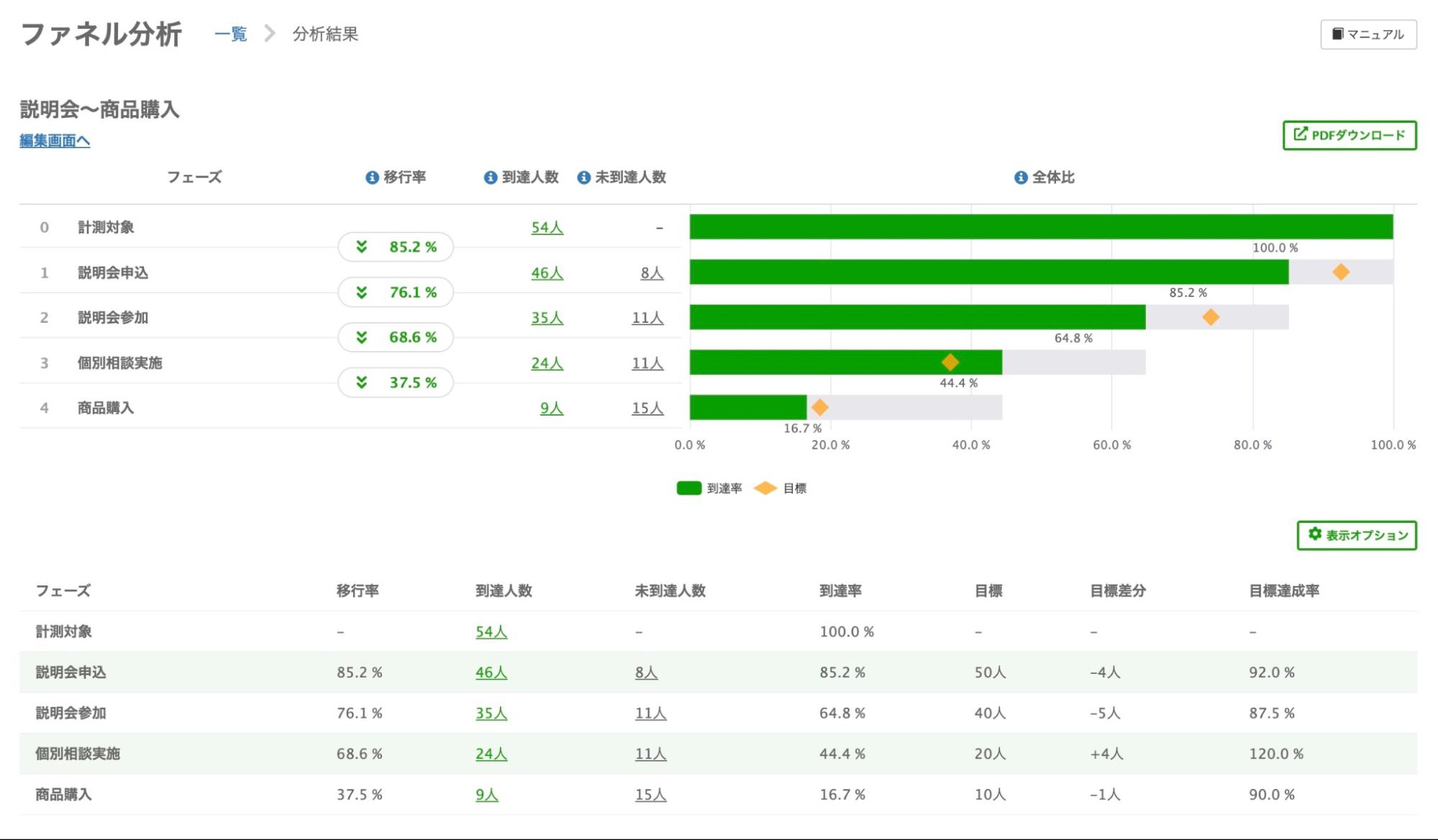
分析結果の更新は分析結果画面アクセス時に自動的に行われますが、画面を開いた後は、リロードするまで集計の更新はされません。
各分析項目
それぞれの分析項目について解説します。
グラフ
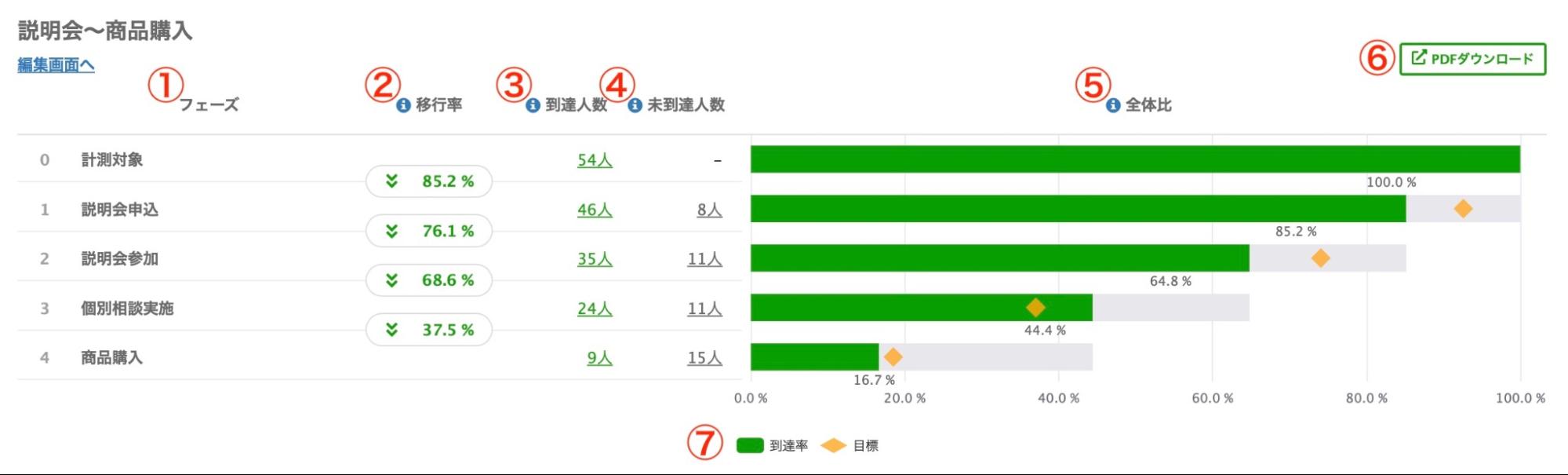
①設定したフェーズ名が表示されます。
②移行率とは、一つ前のフェーズから次のフェーズに移行した友だちの割合を表示します。
③到達人数とは、フェーズごとの人数を表示します。
④未到達人数とは、一つ前のフェーズから対象のフェーズに移動しなかった人数を表示します。到達人数・未到達人数をクリックすると、該当する友だちをリストで確認できます。
⑤全体比とは、各フェーズの到達人数+未到達人数の棒グラフと、フェーズ0の人数を母数としたときの各フェーズの到達人数をパーセント表示します。◆マークはフェーズごとの目標を示しています。
⑥【PDFダウンロード】をクリックすると印刷用のページが開きます。ブラウザの印刷機能からPDFファイルをダウンロードできます。
⑦【到達率】【目標】をクリックすると、それぞれの表示・非表示を切り替えられます。
表
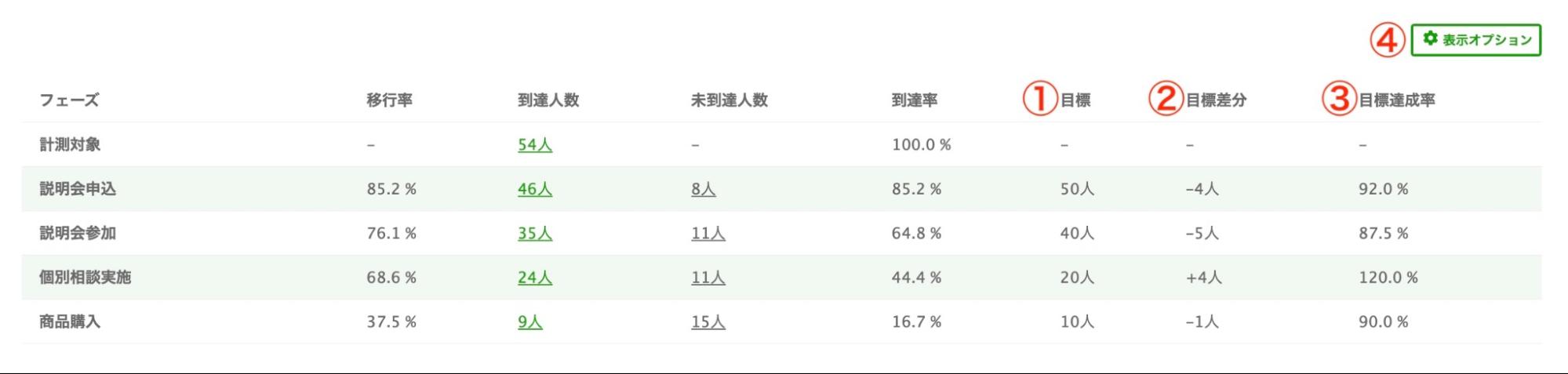
①目標:編集画面で設定したフェーズごとの目標の数値です。
②目標差分:各フェーズの人数と目標の差を表示します。
③目標達成率:各フェーズの人数の目標達成率を表示します。
④【表示オプション】ボタン:クリックすると表示される「テーブル表示オプション」から、項目の表示/非表示と並び順を変更できます。
集計の仕様
ファネル分析では、下位のフェーズを通過していれば、それより上のフェーズも通過したとみなしてグラフと表に表示されます。
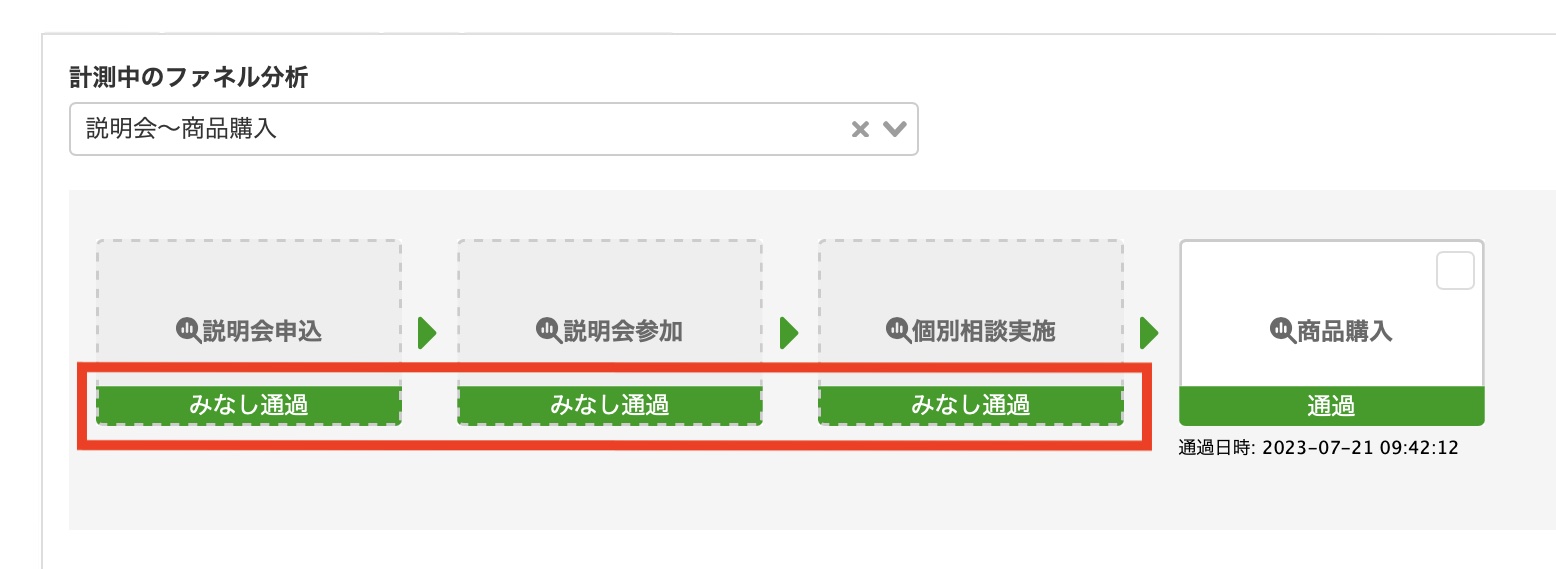
友だち個人詳細画面では、通過したとみなされたフェーズには「みなし通過」と表示されます。
分析数値をCSVダウンロード可能
ファネル分析の分析数値は、CSVとしてダウンロードできます。
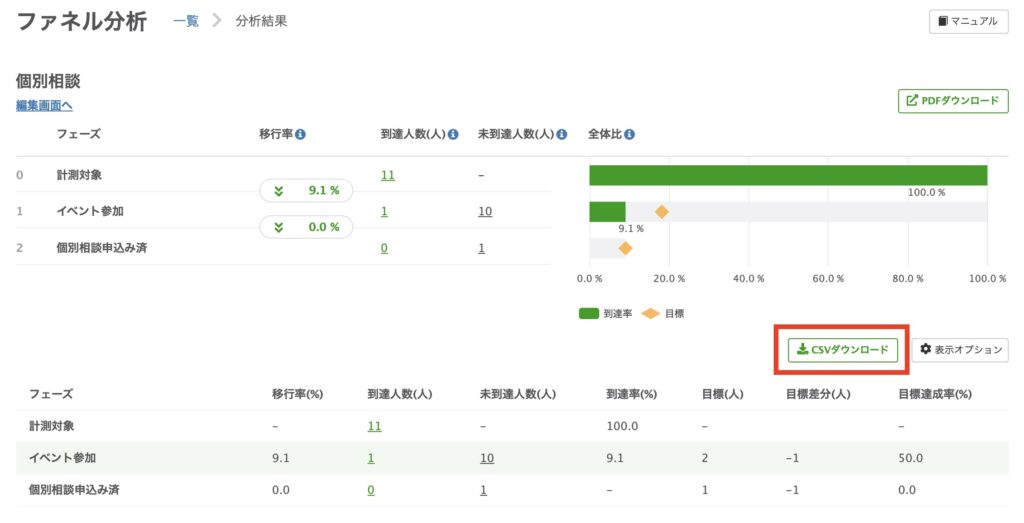
各フェーズごとのデータはCSVファイル形式で出力されます。
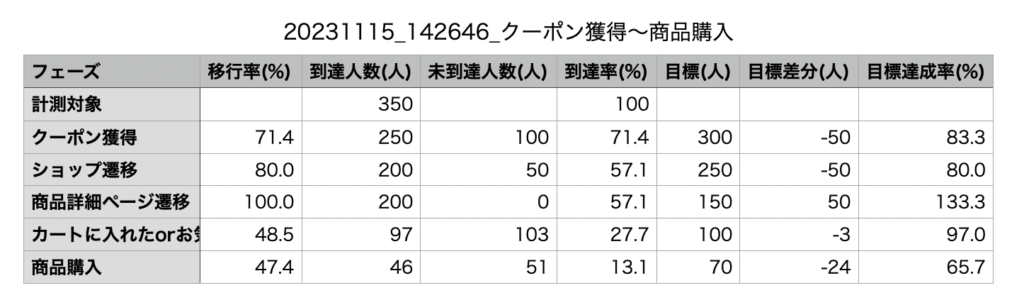
※【表示オプション】の項目を変更した場合でも、CSVには全項目が含まれます。
ファネル分析の活用法
ファネル分析を使った活用法を紹介します。
注文住宅会社
注文住宅会社では相談から竣工・引き渡しまでなどの進捗管理が把握できます。
展示場の見学
↓
個別相談
↓
設計プラン作成
↓
見積もり
↓
契約
↓
着工
↓
竣工
↓
引き渡し
長期に渡る顧客の進捗状況や時期的にどのフェーズが集中しているか、といったことも一目でわかりやすくなります。
他には、リフォーム業だと「サンプル画像をクリック→見積り→受注」といった、どの画像をクリックしている人が受注につながりやすいかを確認できます。
工務店の場合だと、イベント告知から成約に至るまでの複数のプロセスを確認し、
ーーーーーーーーーー
- 離脱ポイントの把握・改善
- 離脱が多い部分の他社比較
- 商談の営業者別の改善点考察
ーーーーーーーーーー
などに活用できます。
美容・サロン
美容・サロン業では、新規顧客からリピーターへの割合を確認できます。
初回来店
↓
2回目来店
↓
3回目来店
・
・
・
リピーターの割合や何回目の来店で離脱するのかを把握できるので、離脱が多いポイントで「トリートメントプレゼント」など特典付与で継続率を上げる対策が取れます。
サブスクサービス
サブスクサービスの全体の流れを一目で把握できます。
大型サミットを開催
↓
サービスに関連したテーマに絞ったセミナー
↓
説明会
↓
トライアル申込
↓
継続申込
↓
アップグレード
例えば、セミナーのテーマを変えて説明会への引き上げ率をテストしたり、トライアル申込中のアプローチを変えながら継続申込率を見たりして、各段階の引き上げ率を可視化できます。
顧客の教育スコアの進捗分析
友だち追加後に、サービスを学んでもらうための教育進捗が把握できます。
コース開始
↓
動画1視聴
↓
動画1課題提出
↓
動画2視聴
↓
動画2課題提出
・
・
・
学習コースが複数のステップに分かれている場合、どの動画や課題で学習者が止まってしまっているか把握することで、サポートを増やしたり、動画や課題の見直しなどを実施したりして、学習者の教育スコアを高めることができます。
採用の進捗分析(歩留まり分析)
採用フローの中で、どこで離脱者が多いのかを把握できます。
募集
↓
会社説明会
↓
書類選考
↓
筆記試験・適性テスト
↓
面接(集団・個別)
↓
最終面接
↓
内定
どのくらいの候補者が次のステップに進んだかを可視化できます。
各フェーズで、自社の採用フローのどこに問題があるのかが明確になり、その原因を追求して改善策を打てば、採用活動の効率を上げられるでしょう。
採用媒体ごとに分析を分ければ、採用における媒体のABテストも可能です。
案件の進捗分析
クライアントの案件管理をLステップで行っている場合、その進捗分析をすることができます。
個別相談
↓
商談
↓
受注
↓
案件開始
↓
確認
↓
納品
現在、どの案件がどのフェーズなのかを把握し、ディレクションすることができます。
遅れている案件がないか、止まっている案件は何か問題があるのか、など全体の進捗管理を一目で把握できます。
ファネル分析の注意点
ファネル分析の注意点を紹介します。
通常のタグ管理では分析できない
ファネル分析を行うには、ファネル分析用のフェーズが必要です。
通常のタグ管理とは別に、ファネル分析用のフェーズをつけることで、分析結果に反映されます。
フェーズはアクション設定から付与できます。
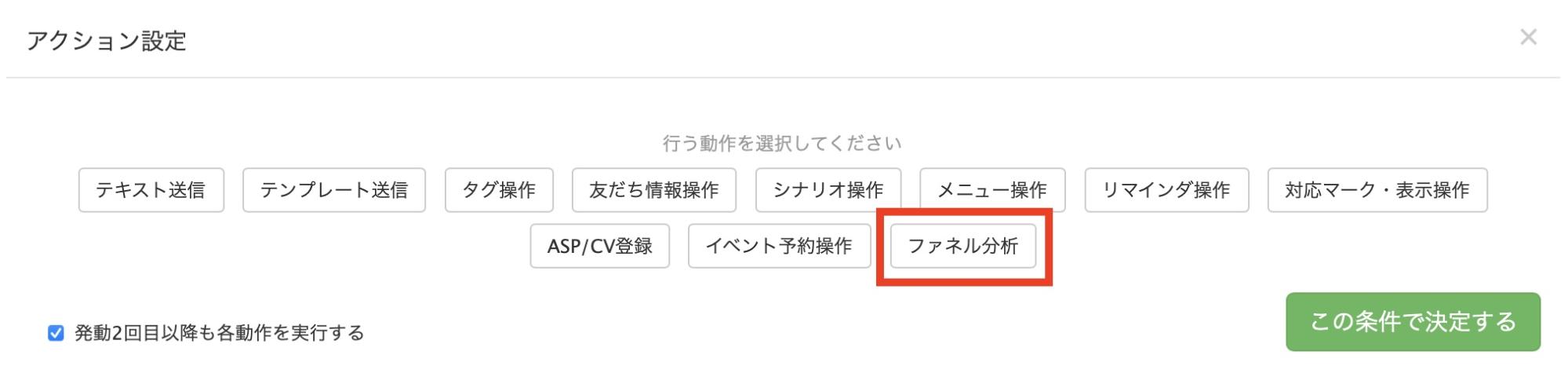
データ移行はできない
ファネル分析のデータ移行はできません。
また、ファネル分析を条件に使っている絞り込みや、ファネル分析を操作するアクションは引き継ぎができないので注意しましょう。
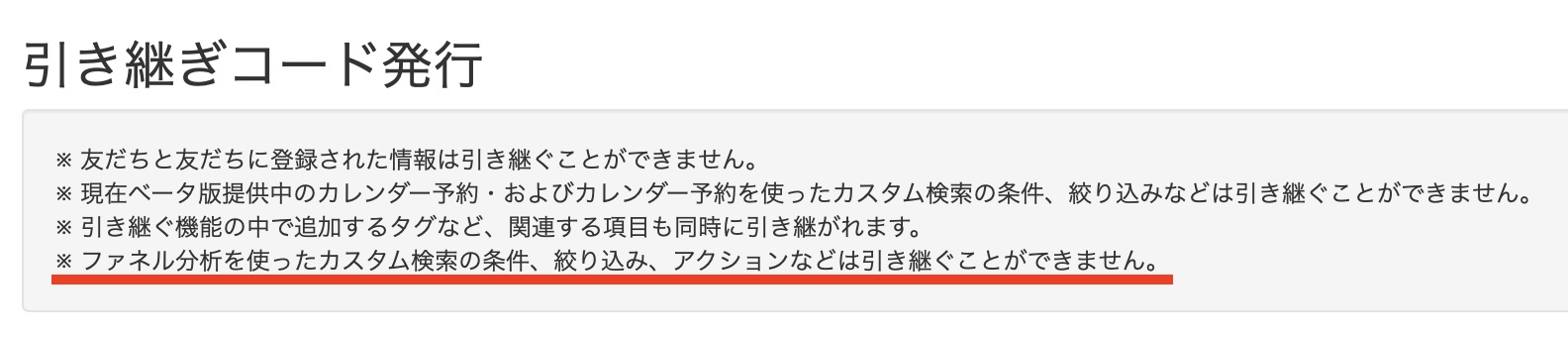
まとめ
今回は新機能のファネル分析について解説しました。
設定方法のサポートや、使い方についてのアドバイスを希望される方は、ご契約者様限定サポートの「スポットコンサル」をご活用ください。Lステップの認定サポーターが個別にフォローいたします。












-1.jpeg)

